CEILING 関数を使うと1ダース単位の切り上げ処理ができたりします。
CEILING.MATH 関数は 2013 から導入された改良版(?)です。
Excel 2013 以降のバージョンをお持ちの方は CEILING.MATH のみを覚えてください。
【Excel】CEILING 関数
Excel の CEILING は
CEILING(数値,基準値)
のように記述し、1つめの引数で指定した [数値] に最も近い「基準値(2つめの引数)の倍数」に切り上げる関数です。言葉で説明するとちょっと意味を掴みにくいのですが、たとえば
CEILING(15,6)
とすると、基準値「6」の倍数 6, 12, 18, 24, … の中に「15」に最も近い数字は 12 と 18 がありますが、切り上げ処理をするので、大きいほうの「18」という数字を返してきます。ただし引数の符号が異なっているとエラーになってしまいます。何かちょっと不便に思えますね。そこを改良したのが次に説明する CEILING.MATH 関数 なのです。
【Excel】CEILING.MATH 関数
CEILING.MATH関数 の使い方は CEILING 関数とほとんど同じです。
CEILING.MATH(数値,基準値)
と入力すると、 [数値] に最も近い「基準値の倍数」に切り上げた値を返してきます。たとえば
CEILING.MATH(11,5)
とすると、「5」の倍数 5, 10, 15, 20, … の中から「11」以上かつ「11」に最も近い数字の「15」を返します。 CEILING.MATH関数は引数同士の符号が異なっても処理してくれます。
CEILING.MATH(-11,5)
と入力すると、「5」の負側の倍数 … -15, -10, -5 … の中から「-11」を超える数のうちで「-11」に最も近い「-10」を返します(負の数ですから、-11 < -10 です)。
【Excel】CEILINGで1ダース単位に切り上げます
商品をケース単位で発注してみましょう。半端な本数であっても必ずケースに入れて仕入れるという状況です。CEILING を使って説明しますけど、負の数を使用しないので、CEILING関数と CEILING.MATH関数のどちらを使っても同じです。下の図のように B 列に商品名、C 列に注文する本数、D 列に 1 ケースに入る本数が予め入力してあって、E 列でケースの数を計算させます。
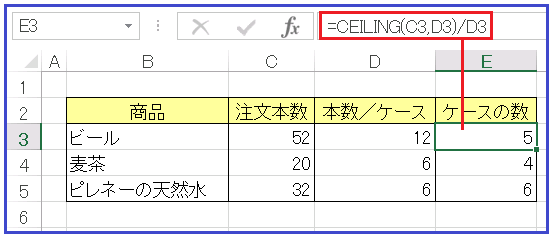
たとえば
=CEILING(C3,D3)
と入力すると、 1 ケースあたりの本数 12 の倍数 12, 24, 36, 48, 60 … の中から、注文本数 52 を超え、なおかつ 52 に最も近い数字 60 を計算することになります。これをさらに 12 で割るとケースの数を得られますね。なのでセル E3 には
=CEILING(C3,D3)/D3
と入力します。あとはこれを E5 までオートフィルして表が完成します。

コメント